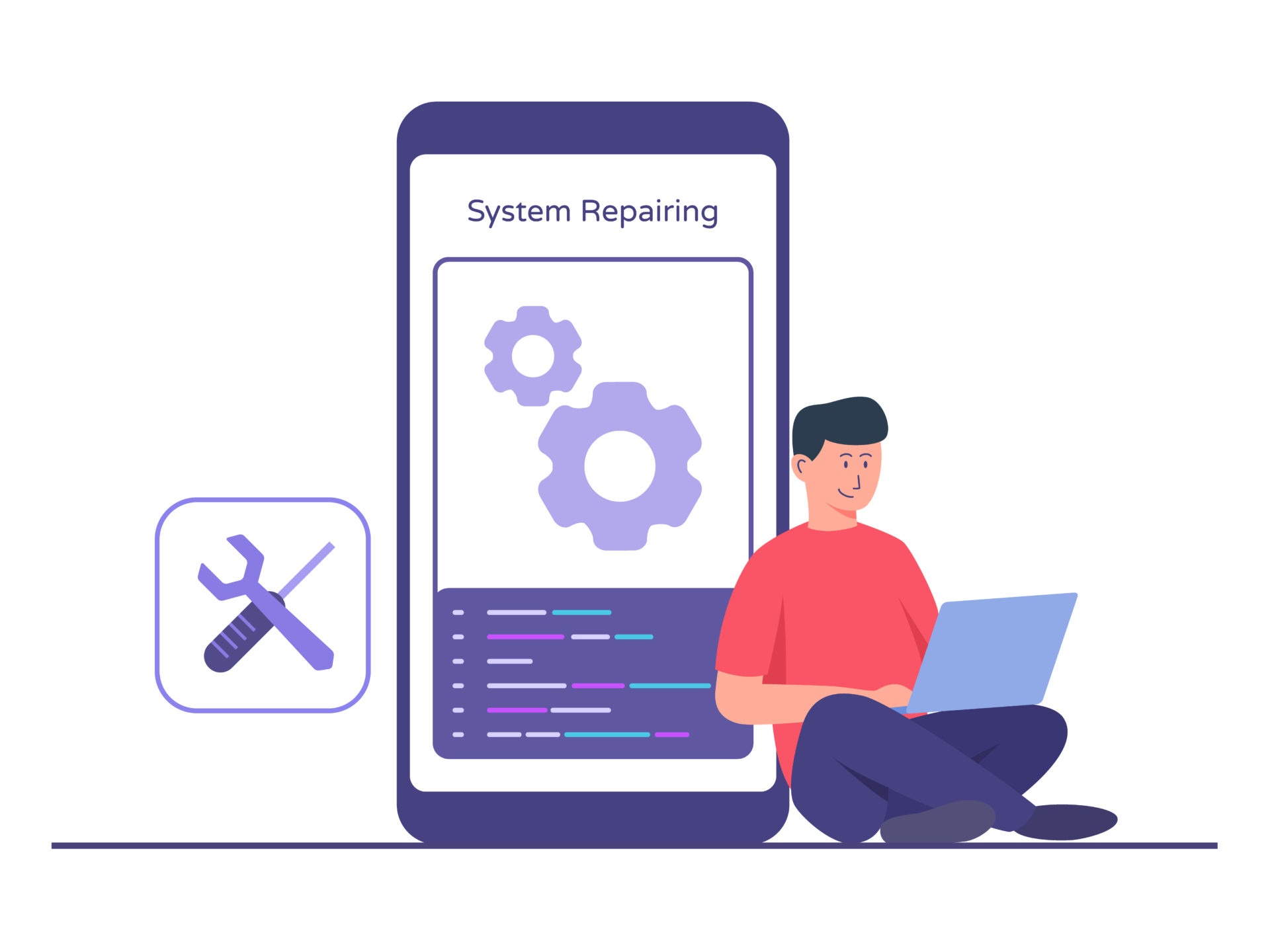HTMLやCSSだけで作成したホームページとは違い、簡単にかつ直感的にデザインのカスタマイズができるのがWordPressを使用するメリットの一つです。
今回の記事では、ホームページのブログページの背景画像を好みの画像に変更する方法を紹介します。
背景画像を変えるだけで、ブログの雰囲気が大きく変わるので、気分を変えたい人はぜひやってみてくださいね。
背景画像を変更するための準備
背景画像を変更するための準備についてご紹介していきます。
5分ほどでできますので、是非ご準備くださいね。
1.ローカルで環境を整える
自分のパソコン上でWordPressが使える環境を整えて、公開することなく自分のブログにあった画像をいろいろ試しましょう。
本番環境だと、訪問している方もいるかもしれないのと、エラーが起きると修正に時間がかかってしまうからです。
こちらの記事でローカル環境の作り方について詳しく説明していますので、参考にしてくださいね。→【初心者向け】WordPressのローカル環境を簡単に構築する方法について
2.画像を探す
画像は自分で写真を撮る、フリー素材で探す、もしくは有料素材を購入する。の何かとなりますので、気に入ったものを選びましょう。
素材が見つかるサイト集は「別記事」にて紹介していますので、そちらもご確認くださいね。
背景画像の変更方法
1.管理画面から「外観」→「背景」を選択
背景を選択すると、表示画面に移って、カスタマイザーが起動します。
2.背景画像を選択
画像選択をクリック
画像を選択「ファイルを選択」をクリック
任意の画像をアップロードするとこのような画面になるので、右下の「画像を選択」をクリック
そうすると、背景画像が変更されます。
3.背景画像の調整
背景画像の位置や表示の仕方を調整したい場合は、細かく調整しましょう。
各調整について以下にまとめましたので、参考にしてくださいね。
プリセット:主に画像表示の方法について調整をすることができます。
| デフォルト | 画像が縦と横に繰り返される |
| フルスクリーン | 画像がスクリーン全体に拡大される |
| 画面に合わせる | 画像のサイズが画面のサイズに合わせて調整される |
| 繰り返し | 画像が繰り返し表示される |
| カスタム | 背景画像がページと一緒にスクロール |
画像の位置:矢印をクリックすることで、画像位置を移動させることができます。
画像のサイズ:「元のサイズ」「画面に合わせる」「フルスクリーン」からサイズを変更することができます。
まとめ
画像を選択して、カスタマイザーから設定という流れで背景画像を変更することができます。
背景画像の調整も簡単に直感的にできるので、少しマンネリ化しているなってときは、是非試してみてくださいね。